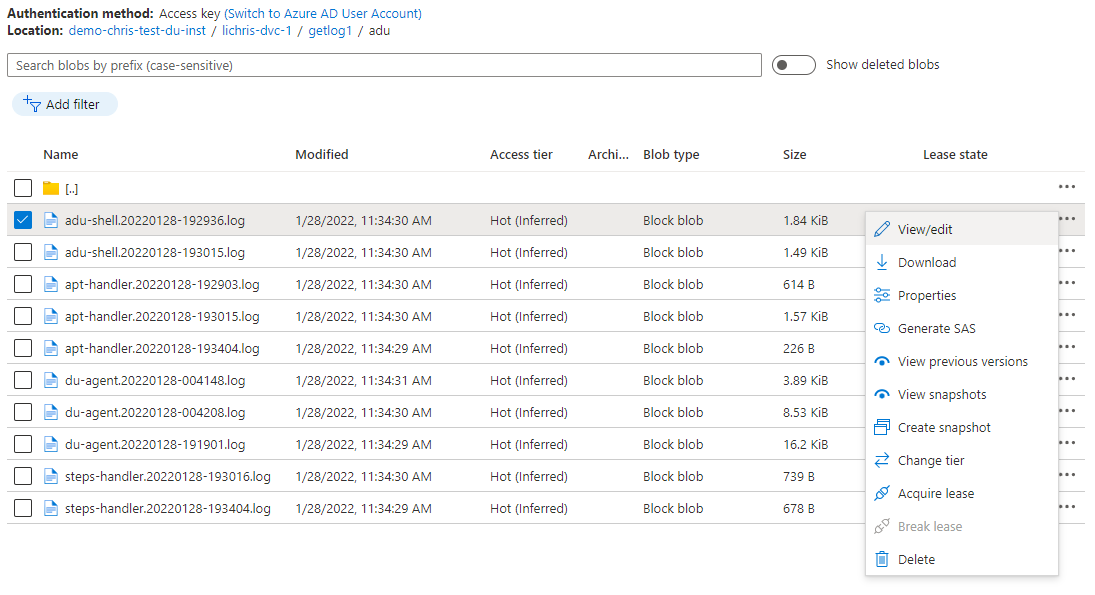Zdalne zbieranie dzienników diagnostycznych z urządzeń przy użyciu usługi Device Update dla usługi IoT Hub
Dowiedz się, jak zainicjować operację rejestrowania usługi IoT Hub w usłudze Device Update i wyświetlić zebrane dzienniki w usłudze Azure Blob Storage.
Wymagania wstępne
- Dostęp do usługi IoT Hub z włączoną aktualizacją urządzenia dla usługi IoT Hub.
- Urządzenie IoT (lub symulator) aprowidowane na potrzeby aktualizacji urządzenia w usłudze IoT Hub i implementowanie interfejsu diagnostycznego.
- Konto usługi Azure Blob Storage w ramach tej samej subskrypcji co twoje konto usługi Device Update dla usługi IoT Hub.
Uwaga
Funkcja zdalnego zbierania dzienników jest obecnie zgodna tylko z urządzeniami, które implementują interfejs diagnostyczny i mogą przekazywać pliki do usługi Azure Blob Storage. Implementacja agenta referencyjnego oczekuje również, że urządzenie będzie zapisywać pliki dziennika do ścieżki pliku określonego przez użytkownika na urządzeniu.
Obsługiwane przeglądarki:
- Microsoft Edge
- Google Chrome
Łączenie konta usługi Azure Blob Storage z wystąpieniem usługi Device Update
Aby móc korzystać z funkcji zbierania dzienników zdalnych, musisz najpierw połączyć konto usługi Azure Blob Storage z wystąpieniem usługi Device Update. To konto usługi Azure Blob Storage to miejsce, do którego urządzenia będą przekazywać dzienniki diagnostyczne.
W witrynie Azure Portal przejdź do swojego konta usługi Device Update dla usługi IoT Hub.
Wybierz pozycję Wystąpienia w sekcji Zarządzanie wystąpieniami okienka nawigacji.
Wybierz wystąpienie usługi Device Update z listy, a następnie skonfiguruj diagnostykę.
Wybierz kartę Diagnostyka klienta, a następnie wybierz pozycję Konto usługi Azure Storage.
Wybierz odpowiednie konto magazynu z listy i wybierz pozycję Zapisz.
Po powrocie do listy wystąpień wybierz pozycję Odśwież okresowo, aż stan aprowizacji wystąpienia będzie wyświetlany jako "Powodzenie". Ten proces zwykle trwa 2–3 minuty.
Konfigurowanie zbierania dzienników
Agent aktualizacji urządzenia odwołuje się do pliku konfiguracji na urządzeniu znajdującego się w lokalizacji /etc/adu/du-diagnostics-config.json w agencie odniesienia.
Ścieżki plików kolekcji dzienników
Agent usługi Device Update na urządzeniu będzie zbierał pliki z określonych ścieżek plików na urządzeniu po odebraniu sygnału uruchomienia przekazywania dziennika z usługi Device Update. Te ścieżki plików są definiowane w pliku konfiguracji diagnostyki.
W pliku konfiguracji każdy plik dziennika do zebrania i przekazania jest reprezentowany jako logComponent obiekt ze właściwościami componentName i logPath. Tę konfigurację można zmodyfikować zgodnie z potrzebami.
Maksymalny rozmiar pliku dziennika
Agent usługi Device Update będzie zbierał tylko pliki dziennika o określonym rozmiarze. Ten maksymalny rozmiar pliku jest zdefiniowany w pliku konfiguracji diagnostyki.
Odpowiedni parametr "maxKilobytesToUploadPerLogPath" będzie stosowany do każdego obiektu logComponent i można go zmodyfikować zgodnie z potrzebami.
Tworzenie operacji dziennika
Operacje dziennika są akcją opartą na usłudze, którą można poinstruować urządzenia IoT, aby mogły wykonywać operacje za pośrednictwem usługi Device Update. Aby uzyskać bardziej szczegółowe wyjaśnienie sposobu działania operacji dzienników, zobacz Diagnostyka aktualizacji urządzeń.
Przejdź do centrum IoT Hub i wybierz kartę Aktualizacje w sekcji Zarządzanie urządzeniami okienka nawigacji.
Wybierz kartę Diagnostyka w interfejsie użytkownika. Jeśli nie widzisz karty Diagnostyka, upewnij się, że używasz najnowszej wersji interfejsu użytkownika usługi Device Update for IoT Hub. Jeśli widzisz komunikat "Diagnostyka musi być włączona dla tego wystąpienia aktualizacji urządzenia", upewnij się, że połączono konto usługi Azure Blob Storage z wystąpieniem usługi Device Update.
Wybierz pozycję Dodaj operację przekazywania dziennika, aby przejść do strony tworzenia operacji dziennika.
Wprowadź nazwę (identyfikator) i opis nowej operacji dziennika, a następnie wybierz pozycję Dodaj urządzenia , aby wybrać urządzenia IoT, z których chcesz zbierać dzienniki diagnostyczne.
Wybierz Dodaj.
Po powrocie na kartę Diagnostyka wybierz pozycję Odśwież , dopóki nie zostanie wyświetlona operacja dziennika wyświetlana w tabeli operacji.
Gdy stan operacji to Powodzenie lub Niepowodzenie, wybierz nazwę operacji, aby wyświetlić jej szczegóły. Operacja zostanie oznaczona jako "Powodzenie" tylko wtedy, gdy wszystkie docelowe urządzenia pomyślnie zakończyły przekazywanie dziennika. Jeśli niektóre docelowe urządzenia zakończyły się pomyślnie i niektóre zakończyły się niepowodzeniem, operacja dziennika zostanie oznaczona jako "Niepowodzenie". Możesz użyć strony szczegółów operacji dziennika, aby zobaczyć, które urządzenia zakończyły się pomyślnie i które zakończyły się niepowodzeniem.
W szczegółach operacji dziennika można wyświetlić stan specyficzny dla urządzenia i wyświetlić ścieżkę lokalizacji dziennika. Ta ścieżka odpowiada ścieżce katalogu wirtualnego na koncie usługi Azure Blob Storage, na którym zostały przekazane dzienniki diagnostyczne.
Wyświetlanie i eksportowanie zebranych dzienników diagnostycznych
Po pomyślnych operacjach dziennika przejdź do konta usługi Azure Blob Storage.
Wybierz pozycję Kontenery w sekcji Magazyn danych w okienku nawigacji.
Wybierz kontener o takiej samej nazwie jak wystąpienie usługi Device Update.
Użyj ścieżki lokalizacji dziennika ze szczegółów operacji dziennika, aby przejść do poprawnego katalogu zawierającego dzienniki. Domyślnie funkcja zdalnego zbierania dzienników nakazuje urządzeniom docelowym przekazywanie dzienników diagnostycznych przy użyciu następującego modelu ścieżki katalogu: Kontener magazynu obiektów blob/Identyfikator urządzenia docelowego/Identyfikator operacji dziennika/Ścieżka dziennika na urządzeniu
Jeśli składnik diagnostyczny agenta usługi Device Update nie został zmodyfikowany, urządzenie odpowie na dowolną operację dziennika, próbując przekazać dwa pliki dziennika w postaci zwykłego tekstu: dziennik diagnostyczny agenta aktualizacji urządzenia ("aduc.log") i dziennik diagnostyczny agenta DO ("do-agent.log"). Aby dowiedzieć się więcej na temat plików dziennika zbieranych przez agenta referencyjnego usługi Device Update, zapoznaj się ze stroną pojęcia dotyczącego diagnostyki aktualizacji urządzeń.
Zawartość pliku dziennika można wyświetlić, wybierając nazwę pliku, a następnie wybierając element menu (wielokropek), a następnie klikając pozycję Wyświetl/edytuj. Możesz również pobrać lub usunąć plik dziennika, wybierając odpowiednio oznaczone opcje.
Następne kroki
Aby dowiedzieć się więcej o możliwościach diagnostycznych usługi Device Update, zobacz Omówienie funkcji diagnostycznych aktualizacji urządzeń